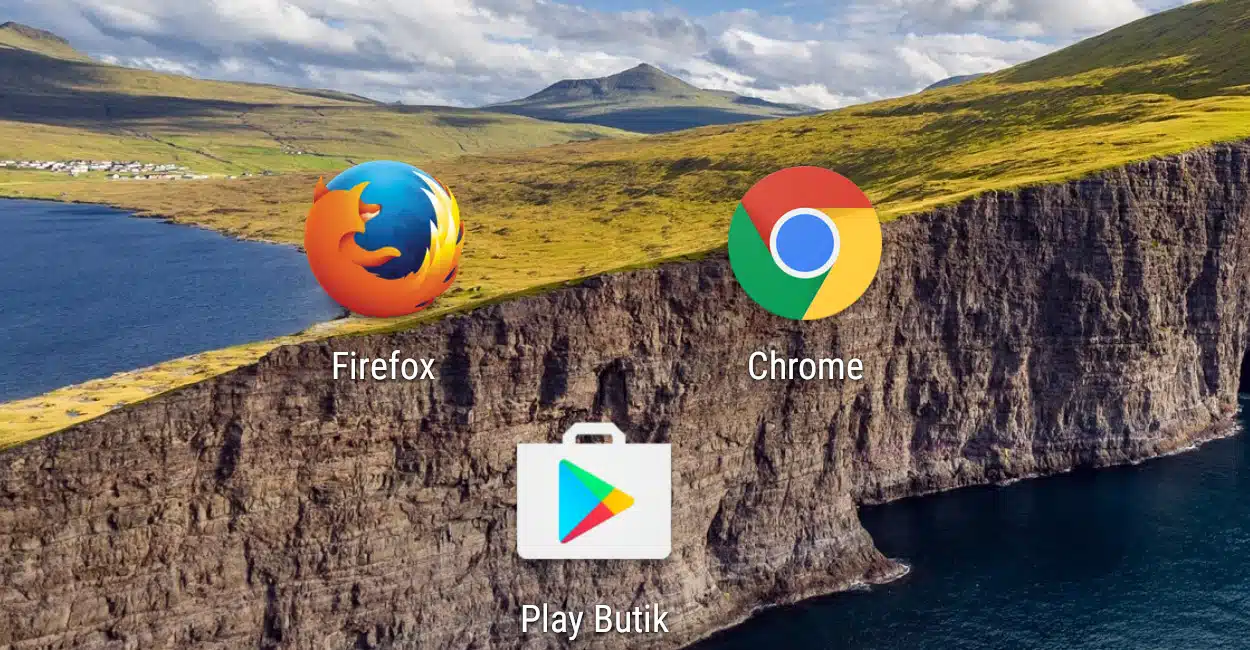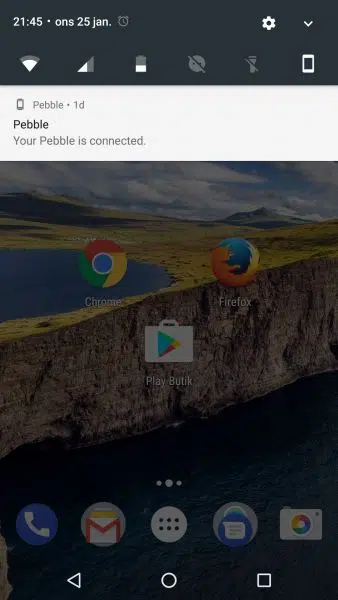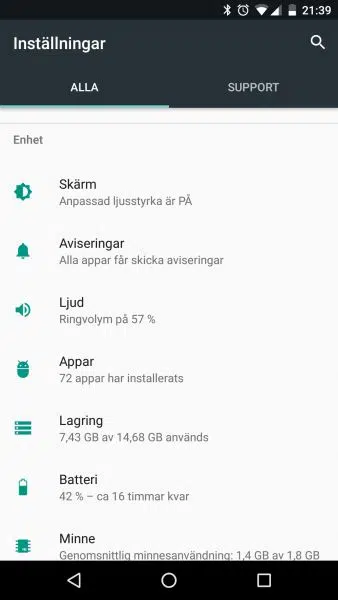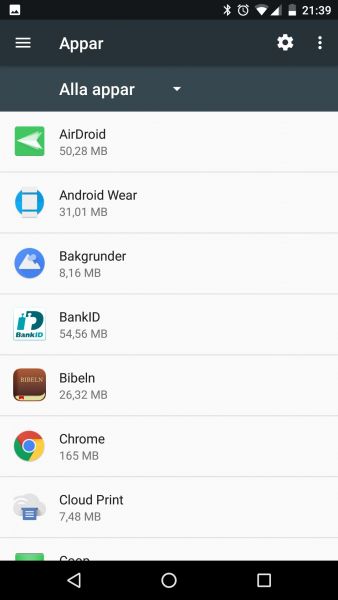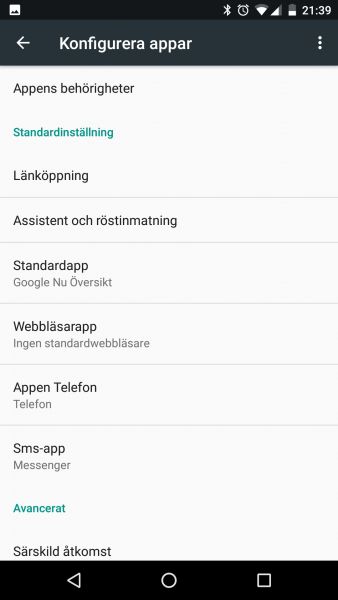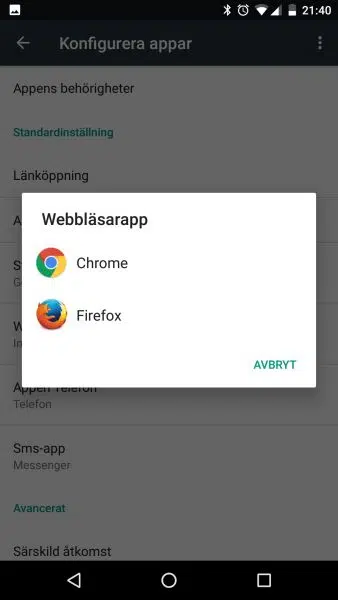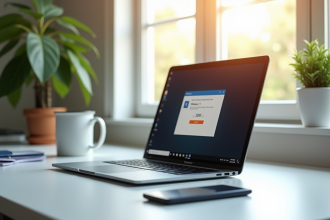Le navigateur est l’une des nombreuses applications normalement préinstallées sur les téléphones mobiles. C’est une application pour laquelle beaucoup d’entre nous utilisent souvent. Cependant, il existe de nombreux navigateurs différents et il n’est pas certain que le navigateur préinstallé soit celui que vous souhaitez utiliser. Par exemple, plusieurs navigateurs peuvent être synchronisés entre les appareils, de sorte que les liens et paramètres enregistrés sur votre mobile soient également accessibles sur votre ordinateur ou votre tablette. Vous pouvez changer de navigateur sous Android, maintenant nous allons vous apprendre comment.
Changer l’application par défaut
La première étape consiste, bien sûr, à télécharger le navigateur vers lequel vous souhaitez basculer. Vous le faites comme d’habitude via Google Play. Après cela, il est temps de modifier le navigateur par défaut sous Android. La façon dont vous procédez peut différer légèrement entre les différents téléphones mobiles, selon le smartphone que vous possédez. La procédure est néanmoins à peu près la même sur la plupart des téléphones Android.
A lire également : Sécurité informatique : Les protocoles essentiels à connaître
Commencez par ouvrir le menu des paramètres en tirant vers le bas depuis le haut hors de l’écran et appuyez sur le petit engrenage dans le coin supérieur droit. Faites ensuite défiler l’écran vers le bas et touchez Apps. Touchez maintenant l’équipement dans le coin droit pour accéder au menu Configurer les applications. Il y a un bouton appelé Browser App, appuyez dessus, puis sélectionnez l’application de navigateur à utiliser par défaut. Sur certains téléphones, il se peut que vous deviez d’abord appuyer sur une option appelée Application par défaut avant de pouvoir sélectionner l’application Navigateur.
Lire également : Logiciels malveillants : identifier la principale source d'infection en ligne !
En haut à droite, vous trouverez l’équipement qui vous amène au menu des paramètres. Passez aux applications, puis sélectionnez la nouvelle roue dentée qui se trouve à nouveau dans le coin supérieur droit.
Ensuite, accédez à l’« Application Navigateur » et dans la liste qui apparaît, vous pouvez sélectionner l’application que vous souhaitez être votre application par défaut. Vous avez maintenant réussi à changer de navigateur sous Android.
Applis par défaut et les applications régulières
Pour commencer à utiliser une application autre que l’application préinstallée sur votre mobile, il ne faut normalement rien d’autre que télécharger la nouvelle application et commencer à l’utiliser. Il en va de même pour tous les navigateurs. Une fois installé sur votre téléphone mobile, vous pouvez commencer à l’utiliser directement pour naviguer sur Internet. La raison pour laquelle il est bon de la spécifier comme application par défaut est qu’Android peut ouvrir n’importe quelle page d’accueil dans le navigateur que vous préférez. Par exemple, si quelqu’un vous envoie un lien via un message, le lien peut s’ouvrir automatiquement dans votre navigateur par défaut.